- Desde la pantalla de inicio, selecciona Email.

- Desde la bandeja de entrada del correo electrónico, oprime el ícono Menu.
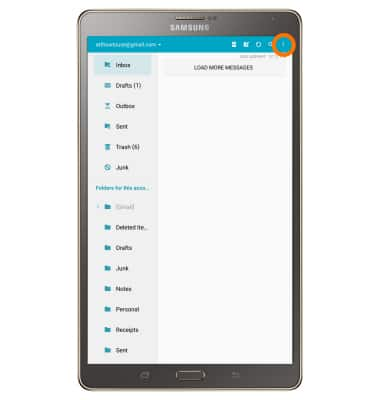
- Selecciona Settings.
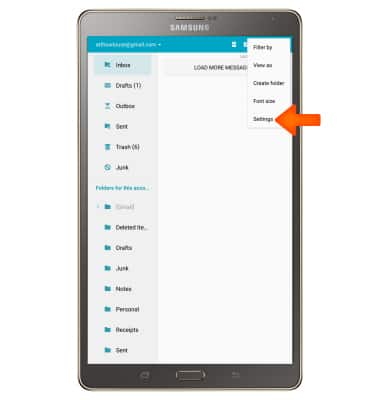
- Para agregar una cuenta, selecciona Add account.
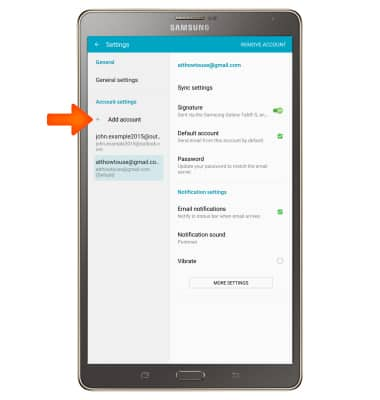
- Ingresa tu dirección de correo electrónico y contraseña, selecciona NEXT y luego sigue las indicaciones.
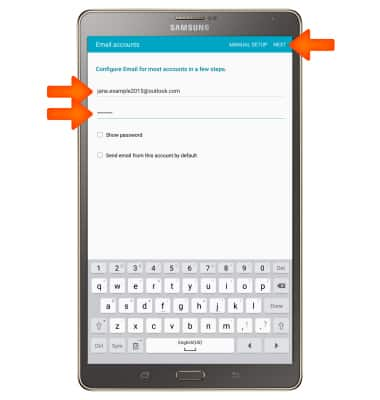
- Para cambiar las configuraciones de la cuenta, en la pantalla "Email settings", selecciona la cuenta deseada.
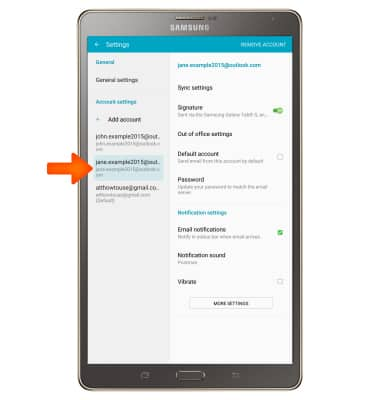
- Para activar o desactivar, toca el botón Signature. Para editar la firma, toca Signature.
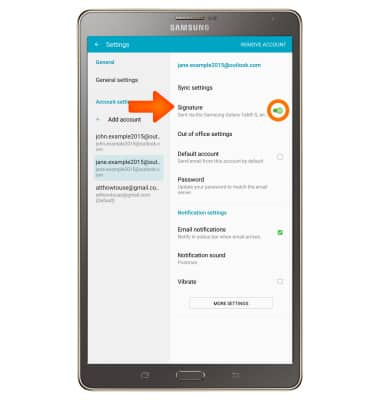
- Ingresa la firma que desees y selecciona DONE.
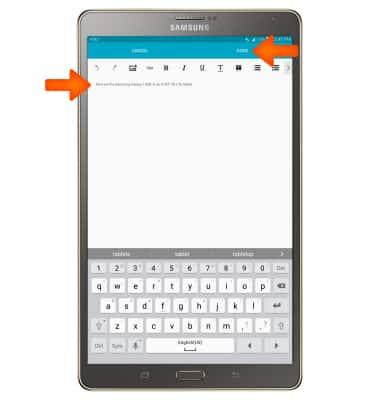
- Para editar la frecuencia de sincronización del correo electrónico, en la pantalla de configuraciones del correo electrónico que desees, selecciona Sync settings > Sync schedule > ingresa las preferencias de sincronización que desees > flecha hacia atrás para guardar.
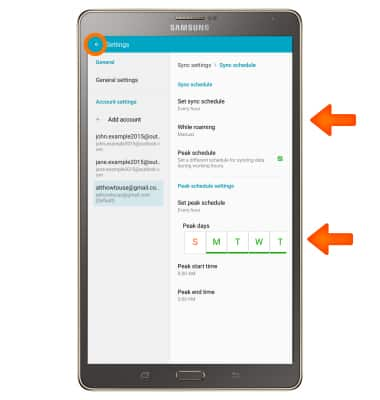
- Para cambiar la configuración de la cuenta de correo electrónico, en la pantalla de configuración de la cuenta que desees, selecciona MORE SETTINGS > selecciona Incoming server settings o Outgoing server settings > ingresa la configuración de servidor que deseas > DONE para guardar.
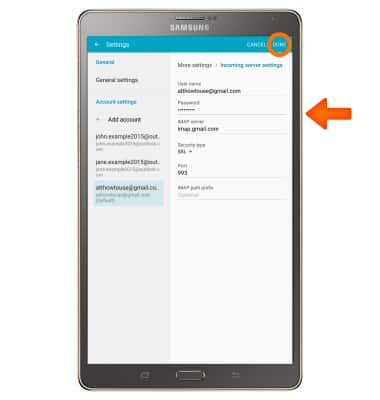
- Para cambiar la contraseña, selecciona Password.
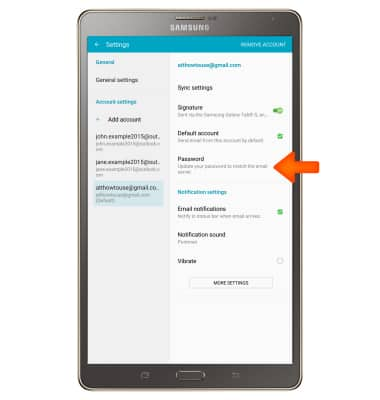
- Ingresa la contraseña nueva y luego selecciona OK.
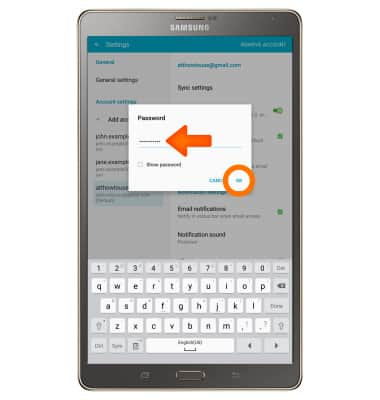
- Para eliminar una cuenta del dispositivo, toca REMOVE ACCOUNT.
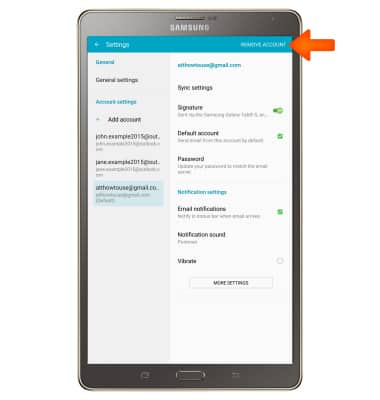
- Selecciona REMOVE.

Configuraciones de correo electrónico
Samsung Galaxy Tab S 8.4 (T707A)
Configuraciones de correo electrónico
Administra configuraciones de correo electrónico como frecuencia de sincronización, configuraciones de servidores, firma, eliminación de una cuenta de correo electrónico y más.
INSTRUCTIONS & INFO
